Швидко видаляйте пробіли перед / після або між абзацами у документі Word
Kutools для Word
Якщо у вас є документ Word, який містить пробіли між абзацами, це може зробити документ більш читабельним, як показано на знімку екрана. Але, іноді, ви хочете видалити всі ці пробіли між абзацами для економії паперу під час друку документа. У цій статті я познайомлю зручну утиліту «Інтервал між абзацами» Kutools for Word, вона може допомогти вам видалити всі проміжки перед, після або між абзацами, як вам потрібно.

Видаліть інтервал перед абзацом у документі Word
Видаліть інтервал після абзацу в документі Word
Видаліть усі проміжки між абзацами у документі Word
Рекомендовані засоби підвищення продуктивності для Word
Kutools для Word: Інтеграція ШІ 🤖, понад 100 розширених функцій заощаджують 50% часу обробки документів.Безкоштовне завантаження
Вкладка Office: представлено вкладки, подібні до браузера, у Word (та інших інструментах Office), що спрощує навігацію між кількома документами.Безкоштовне завантаження
Видаліть інтервал перед абзацом у документі Word
Для видалення інтервалу перед абзацами, будь-ласка, зробіть наступне:
1. Виберіть вміст, для якого потрібно видалити інтервал перед абзацами.
2. Потім натисніть кнопку Кутулс > Інтервал між абзацами > Видалити інтервал перед абзацом, див. скріншот:

3. Потім пробіли перед абзацами будуть видалені відразу, див. Знімок екрана:
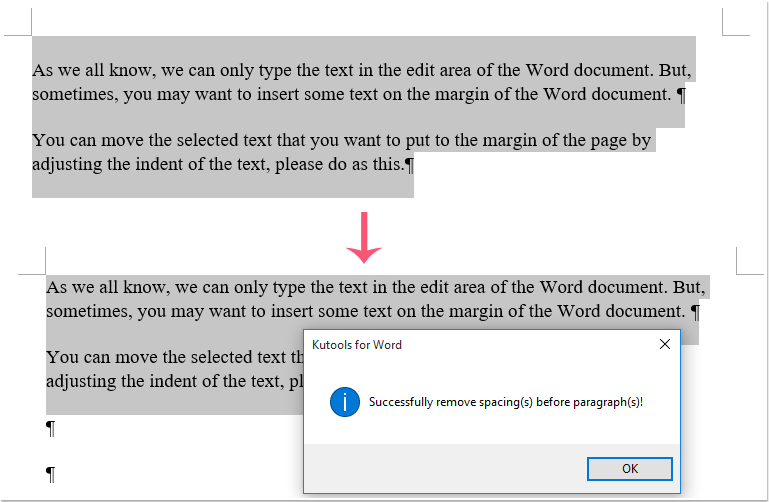
4. Потім натисніть OK , щоб закрити вікно запиту.
Видаліть інтервал після абзацу в документі Word
Щоб видалити інтервал після абзацу, виконайте такі дії:
1. Виберіть вміст, для якого потрібно видалити інтервал після абзаців.
2. Потім натисніть кнопку Кутулс > Інтервал між абзацами > Видалити інтервал після абзацу, див. скріншот:

3. А потім усі пробіли після абзаців видалено, див. Знімок екрана:

4. Нарешті клацніть OK закрити діалогове вікно.
Видаліть усі проміжки між абзацами у документі Word
Якщо ви хочете видалити всі пробіли між абзацами, зробіть так:
1. Виберіть вміст, для якого потрібно видалити всі інтервали між абзацами.
2. Потім натисніть кнопку Кутулс > Інтервал між абзацами > Видаліть усі розміри між абзацами, див. скріншот:

3. І всі пробіли між абзацами були негайно очищені, див. Скріншот:

4. Клацання OK , щоб закрити діалогове вікно.
примітки: Ці функції також можна застосувати до всього документа.
Демонстрація: Видаліть пробіли перед / після або між абзацами у документі Word
Kutools для Word: з більш ніж 100 зручними надбудовами Word, спробуйте безкоштовно без обмежень протягом 60 днів. Завантажте та безкоштовно пробну версію зараз!
Найкращі інструменти продуктивності офісу
Kutools для Word - Підніміть свій досвід Word із Over 100 Чудові особливості!
🤖 Kutools AI Assistant: змініть свій текст за допомогою ШІ - Створення вмісту / Польський текст для ясності / Узагальнити документи / Звертайтеся за інформацією на основі Документа, все в Word
📘 Майстерність документів: Розділити сторінки / Об’єднати документи / Експортувати вибране в різні формати (PDF/TXT/DOC/HTML...) / Пакетне перетворення в PDF / Експортувати сторінки як зображення / Друк кількох файлів одночасно...
✏ Редагування змісту: Пакетний пошук та заміна між кількома файлами / Змінити розмір усіх зображень / Транспонування рядків і стовпців таблиці / Перетворити таблицю в текст...
🧹 Очищення без зусиль: Змітати Зайві простори / Розбиття розділів / Усі заголовки / Текстові поля / Гіперпосилання / Щоб отримати більше інструментів для видалення, відвідайте наш сайт Вилучити групу...
➕ Творчі вставки: Вставити Роздільники тисяч / Прапорці / радіо кнопки / QR-код / Штрих-код / Таблиця діагональних ліній / Заголовок рівняння / Підпис зображення / Заголовок таблиці / Кілька зображень / Дізнайтеся більше в Вставити групу...
???? Точність вибору: Точне визначення конкретні сторінки / Таблиці / форми / заголовок абзаців / Покращте навігацію за допомогою більше Виберіть функції...
⭐ Покращення зірок: Швидка навігація до будь-якого місця / автоматичне вставлення повторюваного тексту / плавно перемикатися між вікнами документів / 11 Інструменти перетворення...
